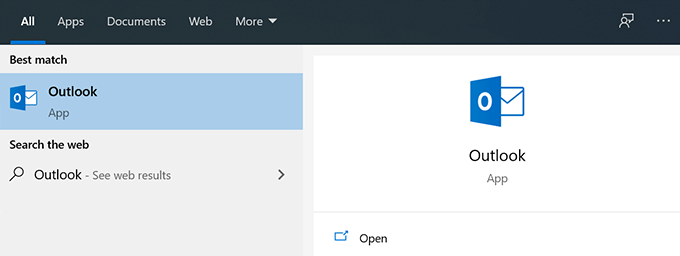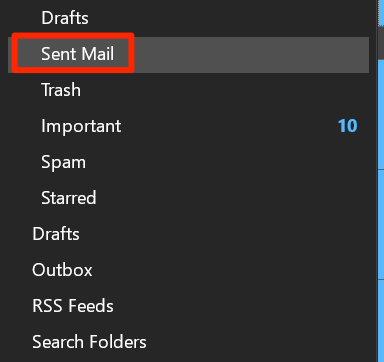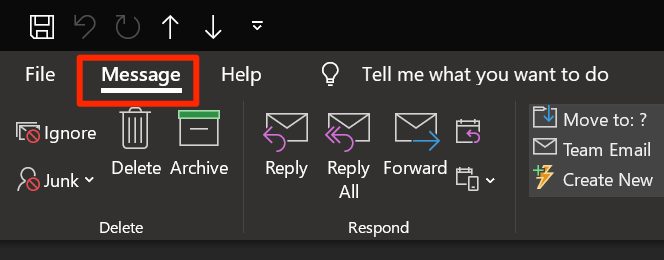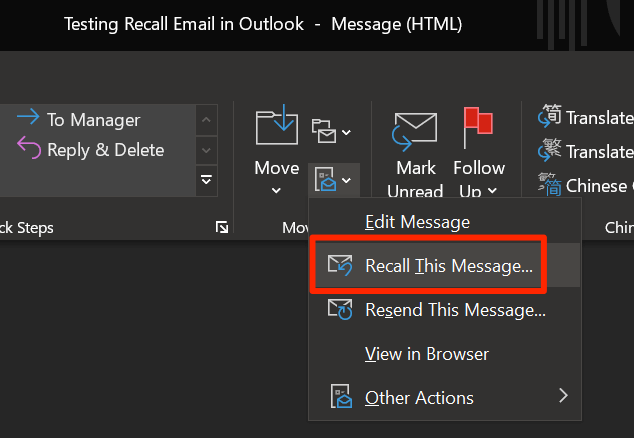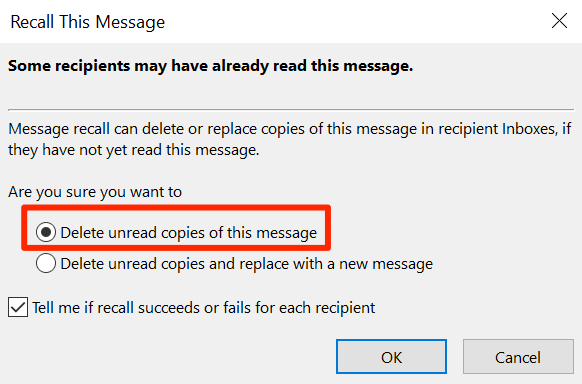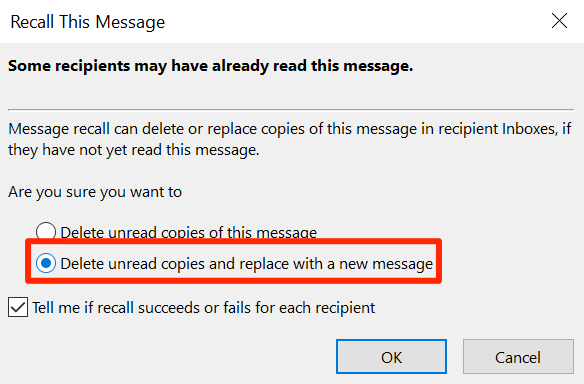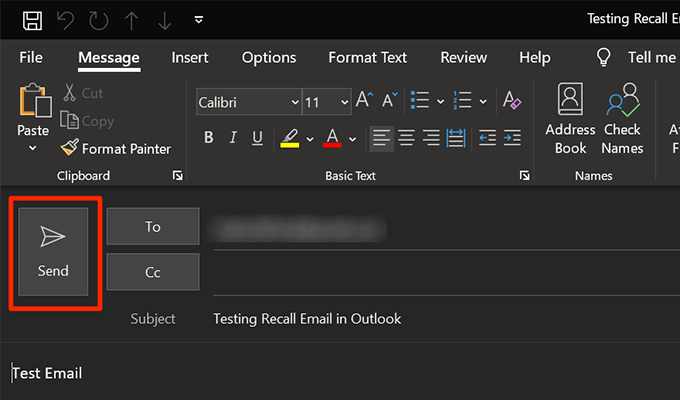Использование Outlook как ваш основной почтовый клиент дает множество преимуществ. Одним из них является возможность вспомнить электронное письмо в Outlook. Если вы отправили кому-то электронное письмо, а позже поняли, что забыли что-то включить в него, вы можете отозвать его, добавить необходимое содержимое и отправь это обратно.
Этот процесс отзыва электронного письма в Outlook имеет определенные условия, которым вы должны соответствовать. В основном эти условия касаются получателя, поскольку письмо будет удалено из его почтового ящика.
Каковы условия отзыва электронного письма в Outlook?
Чтобы вернуть отправленные электронные письма, должны быть выполнены следующие требования для отзыва электронных писем в Outlook.
И вы, и получатель должны использовать учетную запись электронной почты Майкрософт 365 или Microsoft Exchange.
Вы оба должны быть сотрудниками одной организации.
Получатель не должен был открывать ваше письмо.
Отправленное вами электронное письмо не должно активировать ни одного фильтры или правила в Outlook получателя.
Получатель должен использовать Outlook, а не другие почтовые клиенты.
Когда вы отзовете письмо, на компьютере получателя должен быть открыт Outlook.
Кроме того, имейте в виду, что Outlook сообщит получателю, что отправитель отозвал его письмо.
Как отозвать электронное письмо в Outlook
Когда вы вспоминаете электронное письмо в Outlook, вы можете либо удалите копию своего электронного письма из почтового ящика получателя, либо обновить копию, переписав свое электронное письмо. Ниже вы увидите, как это сделать.
Запустите приложение Outlook на своем компьютере.
Выберите свою учетную запись электронной почты и щелкните папку с надписью Отправленное письмо . В нем будут перечислены все электронные письма, отправленные вами из Outlook.
Найдите электронное письмо, которое вы хотите отозвать, на правой панели. Дважды щелкните электронное письмо, чтобы открыть его в отдельном окне.
Нажмите вкладку Сообщения вверху, чтобы просмотреть действия, которые вы можете выполнять с электронной почтой.
На следующем экране в разделе Переместить нажмите значок электронной почты и выберите параметр Отозвать это сообщение .
.
Вы получите подсказку с вопросом, как вы хотите отозвать это письмо. Если вы просто хотите отозвать электронное письмо, выберите вариант Удалить непрочитанные копии этого сообщения и нажмите ОК внизу.
Если вы хотите отозвать свое электронное письмо и поместить обновленную версию электронного письма в почтовый ящик получателя, выберите параметр Удалить непрочитанные копии и заменить новым сообщением и нажмите ОК. .
Отметьте галочкой поле с надписью Сообщите мне, был ли отзыв успешным или неудачным для каждого получателя . Таким образом вы узнаете, был ли ваш запрос на отзыв успешным или нет.
Если вы выбрали второй вариант, позволяющий отправить обновленное электронное письмо получателю, на вашем экране откроется окно создания электронного письма.
Измените содержимое вашего электронного письма по своему усмотрению. Когда вы закончите, нажмите кнопку Отправить , чтобы отправить электронное письмо.
Что происходит, когда вы вспоминаете электронное письмо в Outlook
Когда вы отправляете запрос на отзыв по электронной почте, в зависимости от вашей ситуации может произойти множество событий. Ниже приведены некоторые общие сценарии и то, что происходит в них, когда вы вспоминаете электронное письмо в Outlook.
.
Похожие сообщения: